win11系统语言在哪里改 更改win11系统语言的教程
操作Win11系统的时候,不小心把系统语言改成英文的,这对于不懂英文的用户来说,简直是灾难,给正常使用带来影响。遇到此问题,只要进入语言界面,重新调节一下即可,下面给大家带来更改win11系统语言的教程。
具体方法如下:
1、首选点击桌面的"this PC",就是"此电脑"设置。
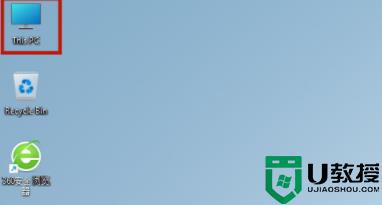
2、打开之后,可以看到功能页面的"open settings"点击。
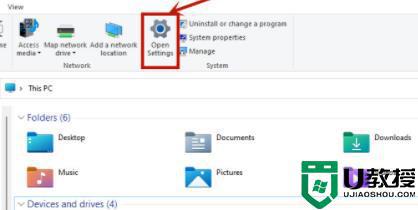
3、完成之后回到设置页面,点击"time&language",之后继续点击"language"。
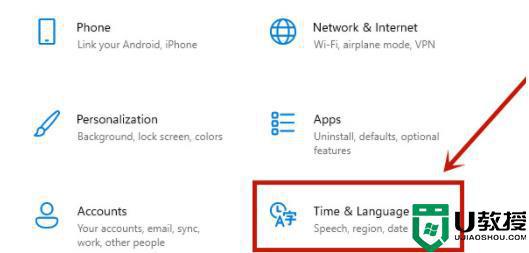
4、在language语言页面找到"add a language"点击。
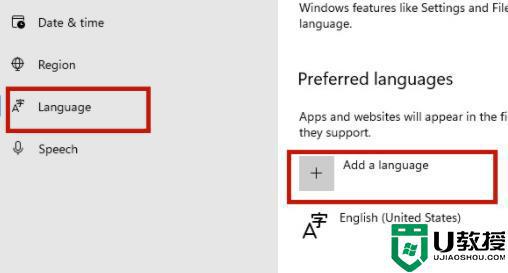
5、之后在新页面中下滑,找到"中文(中华人民共和国)",点击"next"。
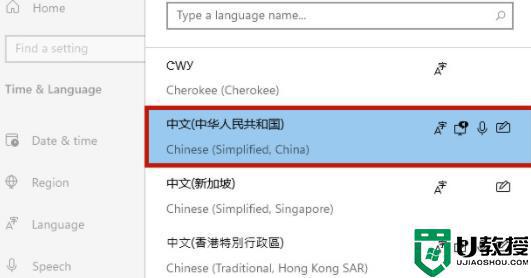
上述图文详解更改win11系统语言的教程,步骤不会很复杂,一步一步操作之后,系统就变成中文界面。
版权声明:
本站所有文章和图片均来自用户分享和网络收集,文章和图片版权归原作者及原出处所有,仅供学习与参考,请勿用于商业用途,如果损害了您的权利,请联系网站客服处理。








